Adobe 首先引入了 PDF 文档类型。因此,在使用 Adobe Reader 打开 PDF 文件时,您最不想面对的是错误提示,例如“已检测到所需的应用程序库或文件的错误…”消息。这种错误消息不会让你轻易通过。如果不解决问题,您将无法读取或写入任何 PDF 文档。
修复1 –修复Adobe Reader应用程序
Adobe Reader 应用程序中可能存在的损坏可能会导致您遇到此问题。
步骤1 –同时按住 Windows 和 R 键。
步骤2 –稍后,键入此内容并按键盘上的Enter按钮。
appwiz.cpl
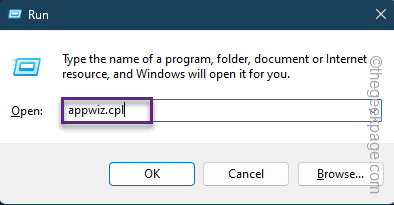
步骤3 –仔细检查整个应用程序列表以找到“Adobe Acrobat Reader”工具。
步骤4 –接下来,右键单击“Adobe Acrobat Reader”,然后点击“更改”。
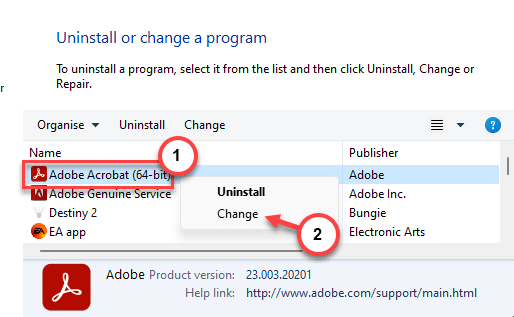
步骤5 –在“Adobe Acrobat 应用程序维护”页面中,点击“下一步”。
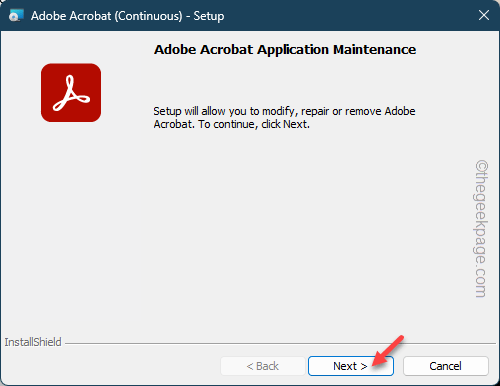
步骤6 –下一页是程序维护。选择“修复”方法,在那里。
步骤7 –点击“下一步”开始修复过程。
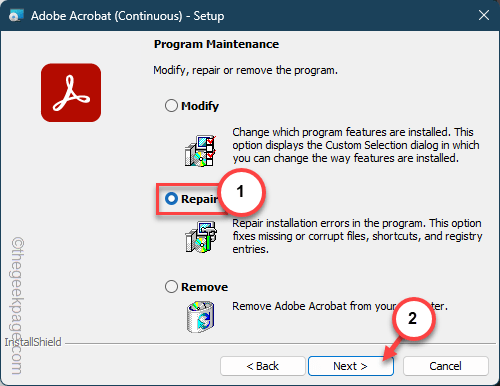
Adobe 安装程序现在将分析所有设置组件,并将其替换为正确的组件。
步骤8 –在最后一步点击“完成”以最终完成该过程。
修复过程结束后,再次尝试使用 Adobe Reader 启动 PDF 文件。这一次,不会有任何问题。
修复2 –使用浏览器打开PDF
您计算机上的所有浏览器都可以读取 pdf 文件。因此,如果您遇到紧急情况,请尝试在浏览器中加载 PDF 文件。
步骤1 –只需在系统上找到 pdf 文件即可。
步骤2 –接下来,右键单击该文件,然后单击“打开方式>”。
步骤3 –最后,从侧面上下文菜单中选择“Microsoft Edge”浏览器。
步骤3 –最后,从侧面上下文菜单中选择“Microsoft Edge”浏览器。
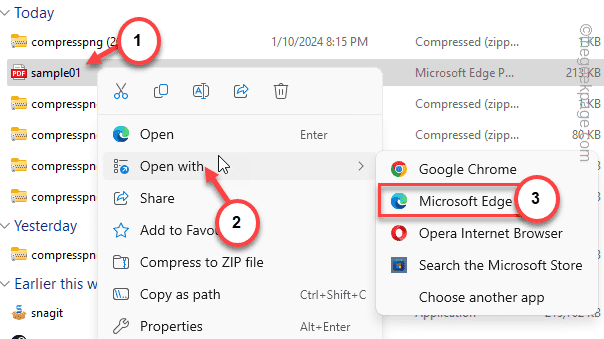
这样,PDF 文件将在 Microsoft Edge 浏览器中加载。
修复3 –删除并重新安装应用程序
从设备上卸载 Adobe Acrobat Reader,然后重新安装相同的软件包。
步骤1 –为此,请在框中搜索“Adobe”。
步骤2 –然后,右键单击“Adobe Acrobat Reader”并点击“卸载”。
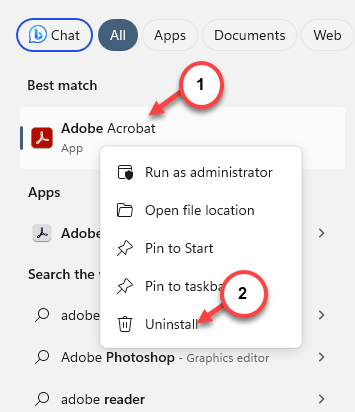
步骤3 –这将带您进入“设置”。单击“⋯”,然后从那里单击“卸载”。

步骤4 –这将启动 Adobe 安装程序页面。在那里选择“删除”选项,然后单击“下一步”。
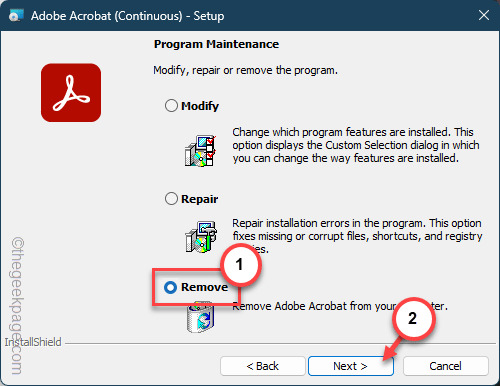
完成卸载过程。您可能需要重新启动计算机才能删除 Adobe 应用程序的所有组件。
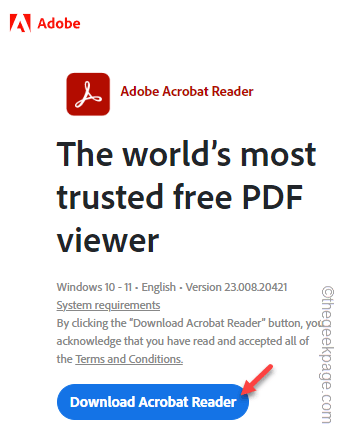
步骤6 –运行Adobe Reader安装程序并在系统上完成Adobe Reader的安装。
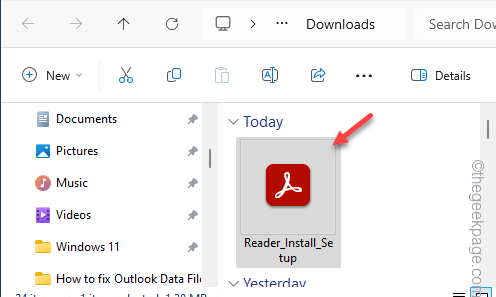
现在,您将不再阅读pdf文件有任何困难。
修复4 –损坏的pdf文件
再次检查pdf文件。pdf文件可能会损坏。pdf文件损坏的原因有很多。因此,如果您通过电子邮件收到pdf文件或将文件从一台设备传输到另一台设备,则pdf文件可能会受到窃听。
如果您根本无法打开 pdf 文件,请获取新副本。
 33台词网
33台词网